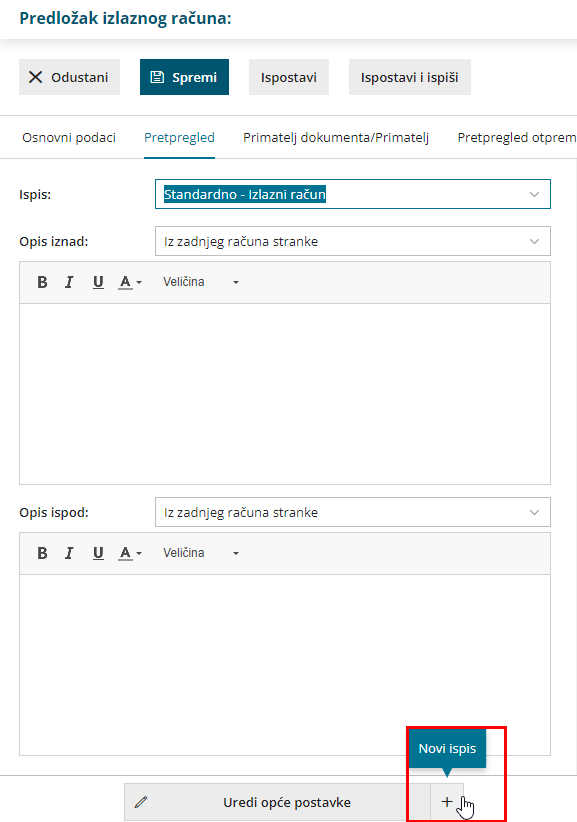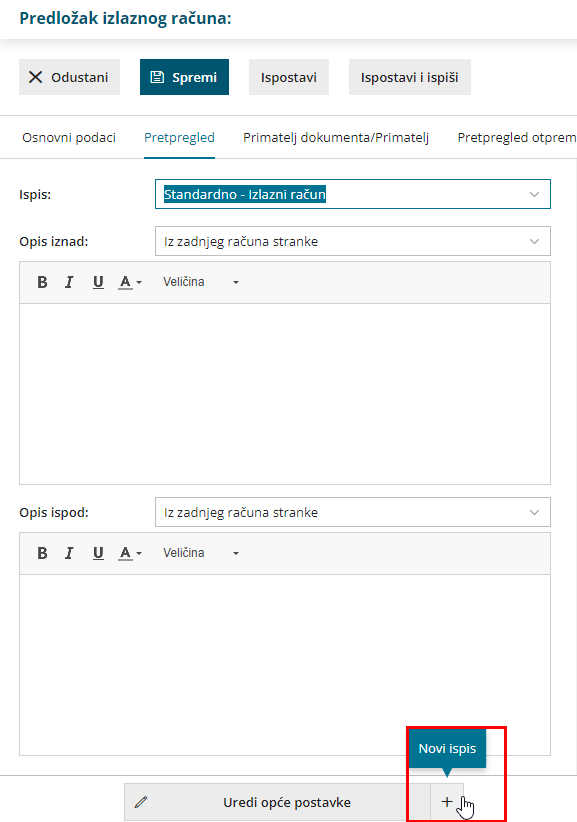Postavke za ispis Izlaznog računa uređujemo:
- u izborniku Postavke organizacije > Ispisi
- neposredno u dokumentu izlaznog računa
Uređivanje izlaznog računa u izborniku Postavke organizacije > Ispisi
- Odaberemo gumb Postavke organizacije
 .
. - Kliknemo na Ispisi.
- Program otvori preglednik ispis na kojem odaberemo ispis Izlazni račun.
U postavkama ispisa izlaznog računa uređujemo:
- Opće postavke
- Zaglavlje
- Adresa
- Dodatni opisi
- Potpis
- Podnožje dokumenta
- Terminologija i prijevodi
- Ostale postavke
- Jednostavan račun
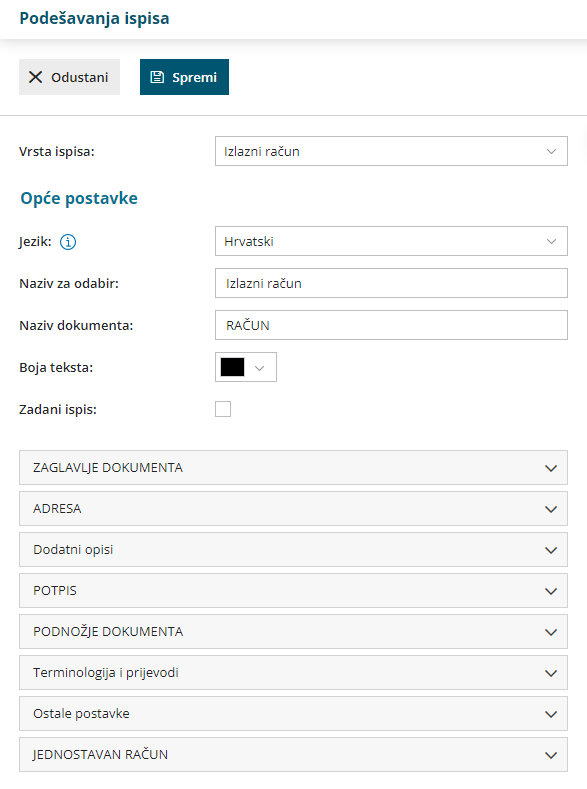
O uređivanju standardnih postavki ispisa možete pročitati u Općim postavkama ispisa.
Ostale postavke
Program Minimax nudi mogućnost da postavimo ostale postavke za ispis otpremnice. Pojedine postavke uključimo tako da označimo kvadratić pored postavki:
Ispis broja dana dospijeća - u zaglavlju računa pored datuma dospijeća dodatno se ispiše broj dana do dospijeća
Ispis podataka platitelja - podaci platitelja ispisuju se samo ako se razlikuju od podataka kupca
Ispis PDV-a - ispišu se podaci o PDV-u
Ispis rekapitulacije PDV-a - ispiše se rekapitulacija PDV-a po stopama
Ispis serijskog broja - ispiše se serijski broj ispod naziva artikla
Ispis serije - ispiše se broj serije ispod naziva artikla
Ispis mase artikla - ispiše se mala artikla na dokumentu
Ispis šifre artikla - kod ispisa dokumenta u redu kod naziva artikla u zagradi ispiše se i šifra artikla (ako artikl nema šifre ona se neće ispisati)
Ispis koda artikla - kod ispisa dokumenta u redu kod naziva artikla u zagradi se ispiše i kod artikla (ako artikl nema kod on se neće ispisati)
Ispis rednog broja reda - kod ispisa dokumenta redovi artikala numerirani su rednim brojevima
Ispis u dva reda - kod te postavke šifra i kod artikla ispišu se ispod naziva artikla, a red artikla ispiše se u dva reda
Ispis mase po redovima - ispiše se masa pojedinačnog artikla; postavka se prikazuje samo ako je uključena opcija za ispis u dva reda
Ispis iznosa za plaćanje u domaćoj valuti - ispiše se iznos u stranoj i domaćoj novčanoj jedinici (ako imamo izabranu stranu novčanu jedinicu na računu)
Ispis 2D BAR koda - ispis koda za bržu uplatu putem mobilnog uređaja
Ispis web adrese Minimax - na dnu izlaznog računa ispiše se web adresa www.minimax.hr
Jednostavan račun
Postavke za jednostavan račun upotrijebimo samo u primjeru kada upotrebljavamo fiskalnu blagajnu i ispis računa na POS printeru.
Način ispisa
- način ispisa HTML je vezna samo za upotrebu preglednika Google Chrome. U tom slučaju potrebno je urediti postavke ispisa "bez ruba" i odaberemo ispis sa najvećom dužinom papira.
- odabir načina ispis preko PDF koji vrijedi za sve ostale preglednike. Na postavkama ispisa odaberemo opciju "actual size".
Širina papira i veličina fonta
- ako upotrebljavamo printer sa širinom papira 8 cm, preporučujemo veličinu fonta 10
- kod printera sa širinom papira 6 cm, pa izaberemo veličinu fonta 9
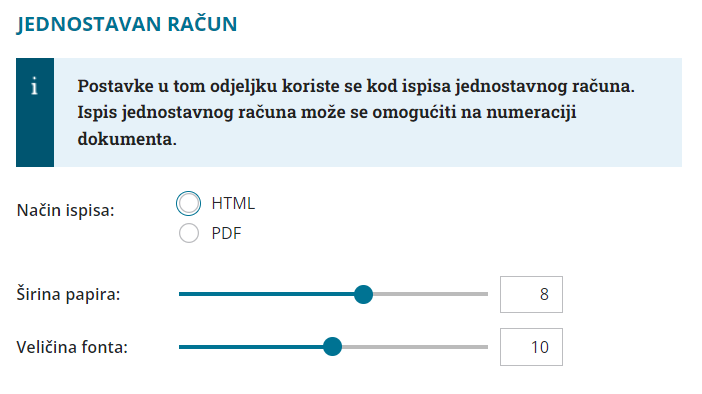
Svaku unesenu promjenu na ispisu možemo pregledati klikom na gumb Osvježi.
Ako promijenimo postavke ispisa otpremnice, promjena će biti vidljiva na novim dokumentima.
Ako želimo da se promjena vidi i na potvrđenim dokumentima, moramo otkazati izdavanje tog dokumenta i ponovno ga ispostaviti. Prilikom ispisa program će poštivati nove postavke ispisa.
Uređivanje ispisa izlaznog računa direktno u dokumentu
Postavke ispisa izlaznog računa uređujemo klikom na karticu Pretpregled.
- Otvorimo predložak izlaznog računa.
- Izaberemo karticu Pretpregled.
- Uređujemo postojeće postavke ili klikom na Novi ispis pripremimo novi ispis.